
Tabla de contenido:
- Autor John Day [email protected].
- Public 2024-01-30 08:41.
- Última modificación 2025-01-23 14:39.
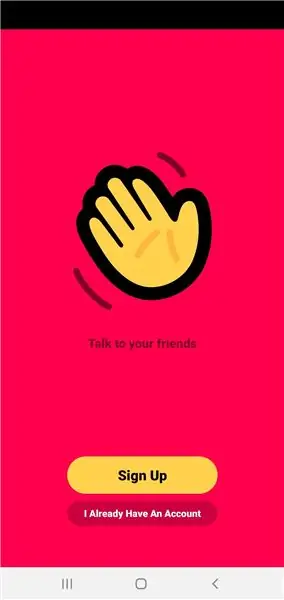
Con la cuarentena, muchos cambios a realizar videos, pero últimamente, se viralizó una nueva aplicación que permite hacer videos grupales House Party, y porque hago un instructivo, porque hay abuelos que pueden perderse entre las opciones: paso a paso
La Aplicación sirve tanto para Android, iPhone y PC
Paso 1: Buscar En El PlayStore E Instalar
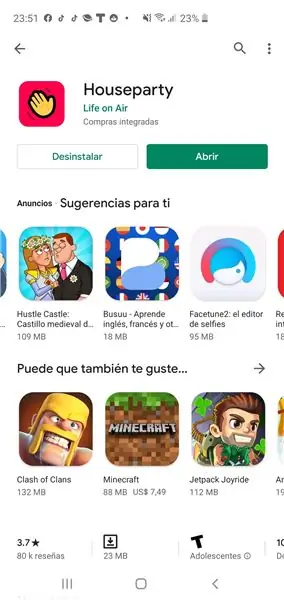
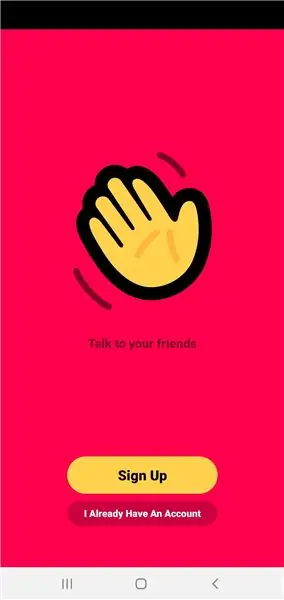
El instructivo está hecho sobre Android, pero en iPhone funciona igual, en la PC debe ser similar, no lo válido
- Abrir el Play Store
- Buscar: "Fiesta en la casa"
- Ver que sea la manito naranja sobre fondo rojo
- Oprimir el botón Instalar
- Una vez que finaliza la Instalación oprime el botón "Abrir"
Si ya tienen cuenta, solo hay que oprimir el botón: "Ya tengo una cuenta", sinó sigan en el siguiente paso
Paso 2: Abriendo Una Cuenta
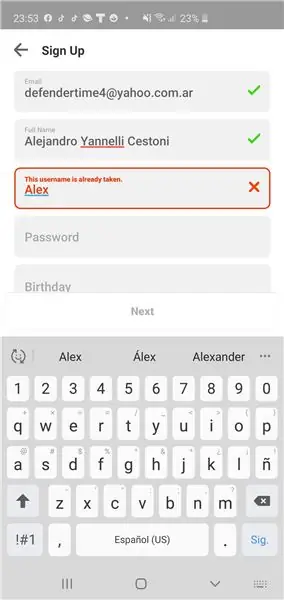
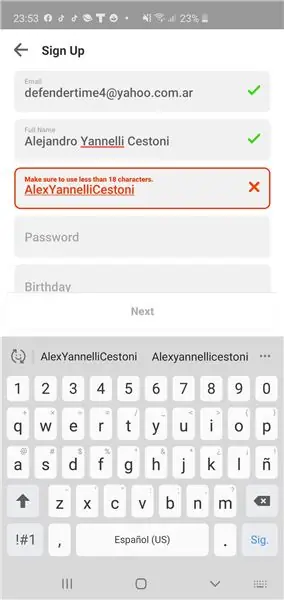
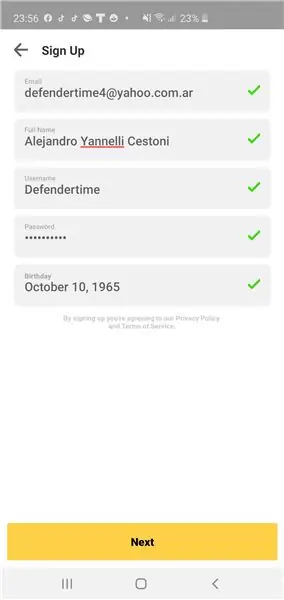
Hay que llenar los campos:
Correo electrónico: Poner un E-mail válido
Nombre completo: El nombre completo
Nombre de usuario: Es un nombre de usuario, con el cual puede reconocerlos, si el nombre ya está en uso que aparece en letras rojas "Este nombre de usuario ya está tomado", que significa que ese nombre de usuario lo está usando otra persona, otro cartelposible es: "Asegúrese de usar menos de 18 caracteres.", Que significa que el nombre de usuario debe usar menos de 18 carácteres, de caso contrario, aparecerá una tilde verde
Contraseña: es una clave de seguridad que deberá ingresar cada vez que ingresen
Cumpleaños: Fecha de Nacimiento
Con todos los tildes en verde, oprimir el botó "Siguiente"
Paso 3: Validar El Teléfono
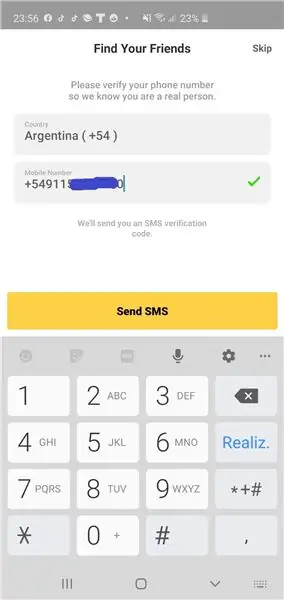
La siguiente pantalla pide:
País: es del país al que pertenece el número telefónico
Mobile Numbre: es el número completo con código de país o Prefijo Telefónico Internacional (Argentina +54), el 9 que indica que será un número móvil, código de área (en el caso de Buenos Aires 11) y finalmente el número de celular.
Al completar oprimir el botón "Enviar SMS"
Paso 4: Encontrando Amigos
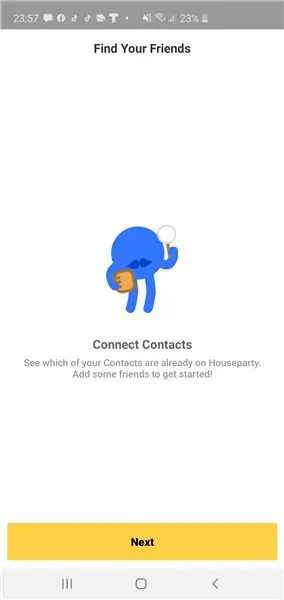
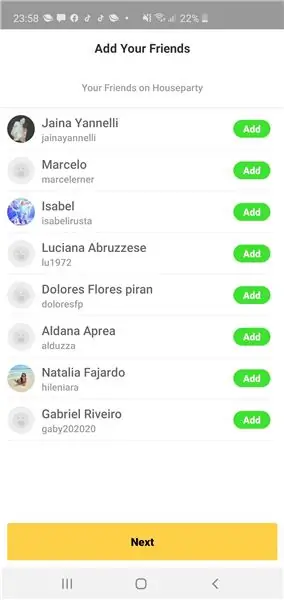
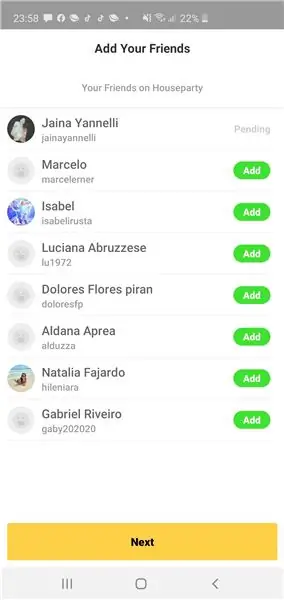
En las 3 pantallas siguientes se puede oprimir "Siguiente" directamente o seleccionar algún amigo que figura en el listado, para seleccionarlo oprimir el botón "Agregar" que aparece junto al nombre del amigo encontrado, al oprimirlo aparece la palabra "Pendiente", que significa que espera que a quién le mandamos la solicitud la acepte.
Claramente, la comunicación se dará en el momento que ambas partes se han aceptado.
Paso 5: Dando Los Permisos Necesarios
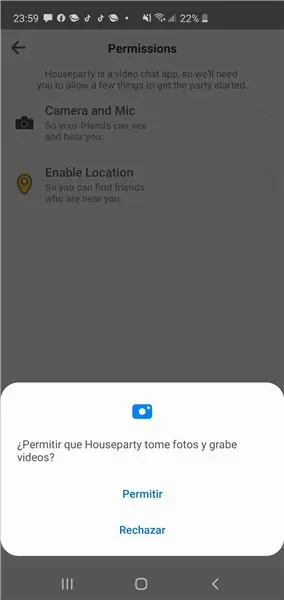
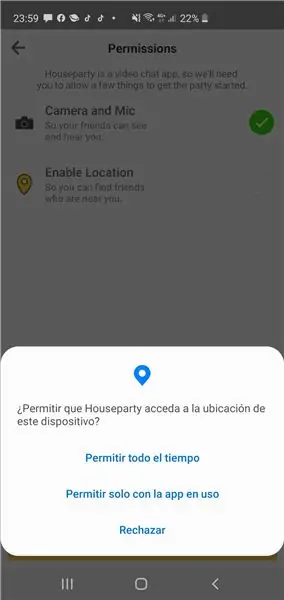
Las dos siguientes pantallas son para autorizar a la aplicación a que tenga acceso a la cámara y a grabar, claramente es imposible no dar acceso a este periférico, ya que sin el es imposible hacer una video llamada.
El otro permiso es sobre la ubicación del equipo. En esta opción hay tre posibilidades: "Rechazar" Osea no dar permiso, "Permitir solo con la aplicación en uso" y "Permitir todoel tiempo".
Mi recomendación es seleccionar "Permitir solo con la App en uso"
Paso 6: Iniciando La Videollamada
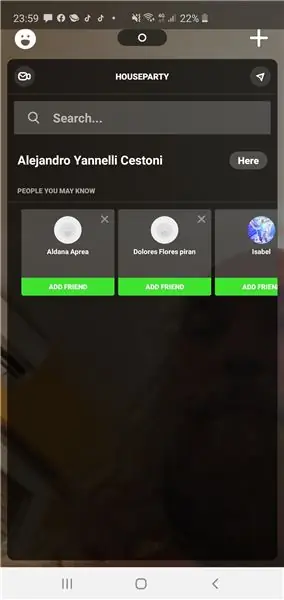
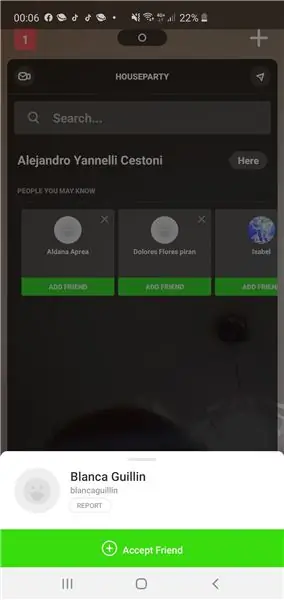
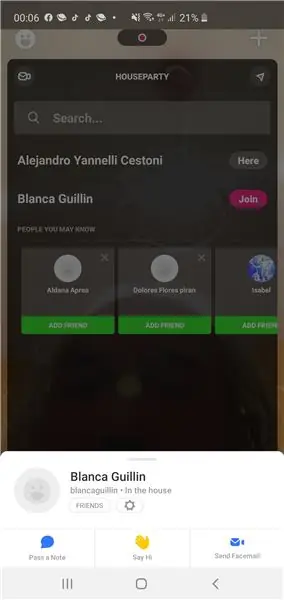
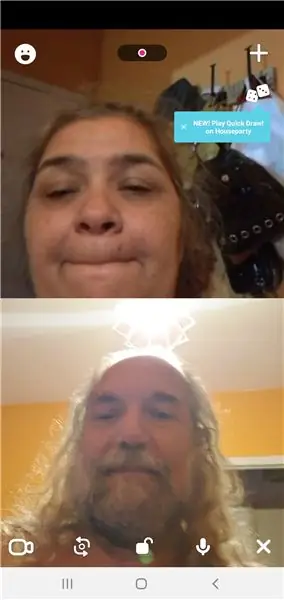
Cuando un amigo quiere iniciar la llamada, uno recibe un mensaje de la persona a la cual se puede rechazar o aceptar, para aceptar solo hay que oprimir e, en cambio si uno quiere iniciar la llamada, se debe oprimir "decir hola", acto seguido la patalla comenzará a partir de la cantidad de asistentes a la video llamada. A esta aplicación se le saca más jugo cuando son muchos en la video llamada, si todo sale bien, bienvenidos a la House Party !!!!
Recomendado:
Cargador Portátil De Emergencia Para Celular: 7 Pasos

Cargador Portátil De Emergencia Para Celular: Si no tienes un cargador puedes hacer el tuyo para casos de emergencia. Es muy sencillo.Necesitamos: 8 Pilas Lata Adaptador para pilas Cables conectores de pilasMult í metro Thermofit Cinta de aislar Cargador de celular USB para autoTijeras Pi
Sensor de temperatura para Arduino aplicado para COVID 19:12 pasos (con imágenes)

Sensor de temperatura para Arduino aplicado para COVID 19: El sensor de temperatura para Arduino es un elemento fundamental cuando queremos medir la temperatura de un procesador del cuerpo humano. El sensor de temperatura con Arduino debe estar en contacto o cerca para recibir y medir el nivel de calor. Así es como t
Base de entrada directa para teléfono celular: 10 pasos
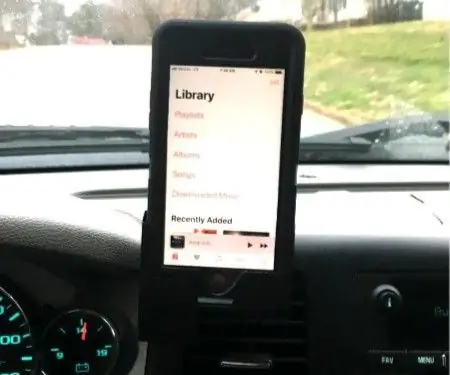
Base de entrada directa para teléfono celular: lo sé. El mundo necesita otro soporte para teléfono celular tanto como yo necesito un agujero en mi cabeza. Sorprendentemente, no pude encontrar un soporte para teléfono celular para mi camión que se adaptara a mis necesidades. No pensé que mis necesidades fueran tan exóticas, pero no pude encontrar
PoochPak: un chaleco para perros inteligente con conexión celular: 4 pasos

PoochPak: un chaleco para perros inteligente con conexión celular: en la automatización, a menudo nos enfocamos en diseñar humanos en el circuito para aprovechar las fortalezas cognitivas de las computadoras y la mente humana. Pero los perros tienen un conjunto de habilidades que los hacen muy adecuados para ciertas tareas que los humanos no pueden realizar eficazmente
Carcasa de fibra de carbono para teléfono celular: 14 pasos

Estuche para teléfono celular de fibra de carbono: este estuche se fabricó con fibra de carbono, capa de epoxi y vacuumbagging. Los materiales que necesitará para este proyecto son: -Guantes de vinilo-Guantes de nitrilo-Protección para los ojos-Funda del teléfono que desea imitar -Presione 'N' Seal (Glad) -Yeso de Paris-Palito de paleta (o
